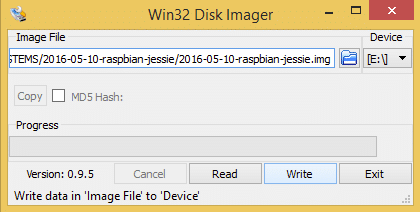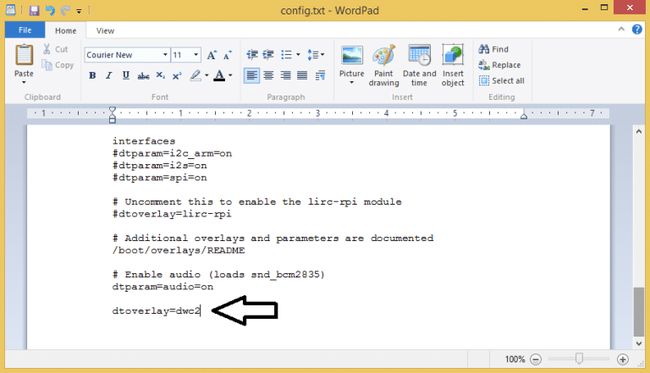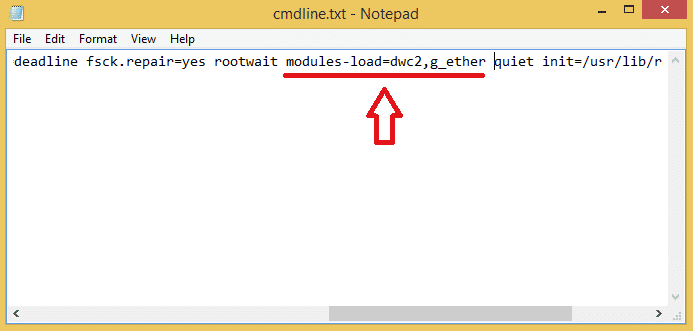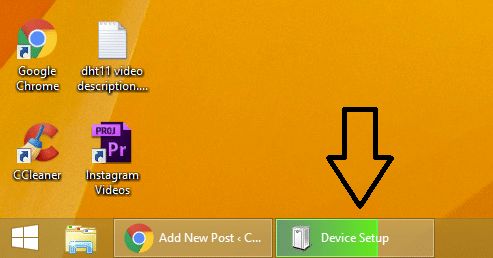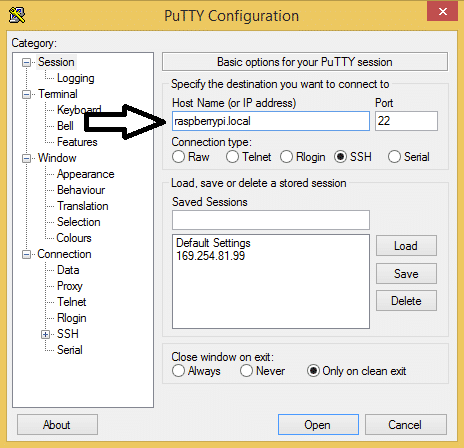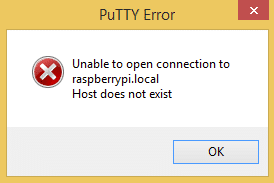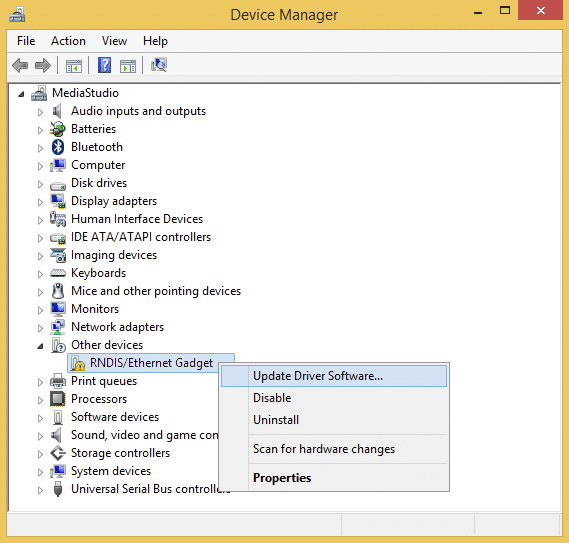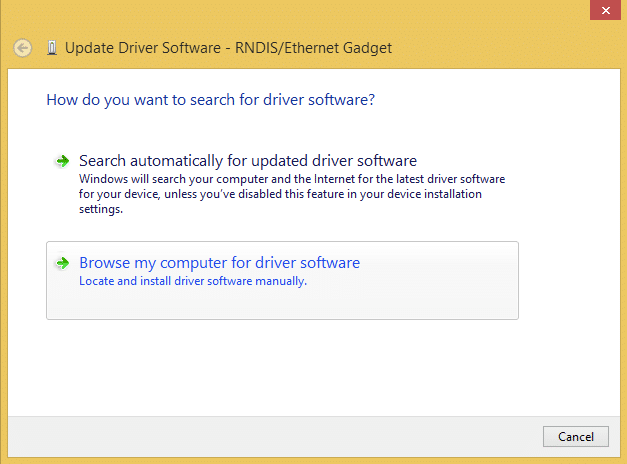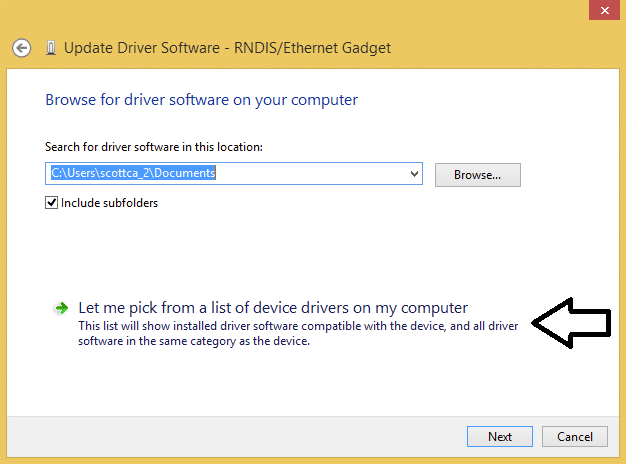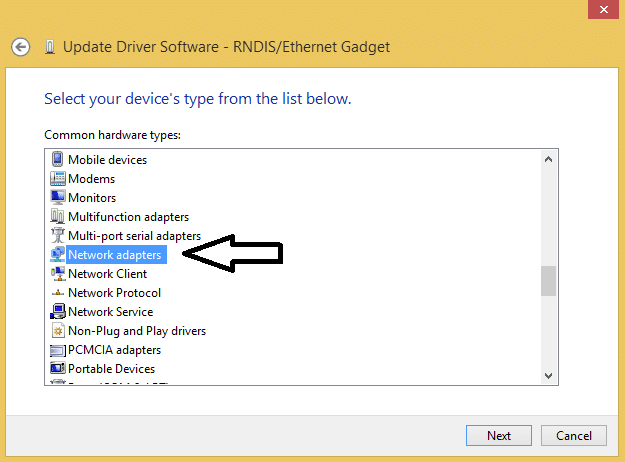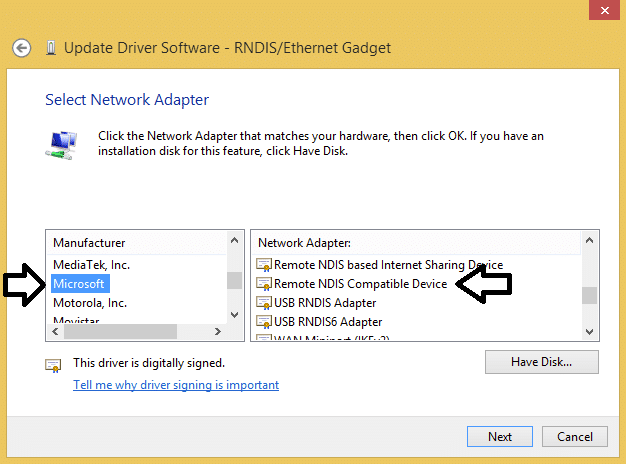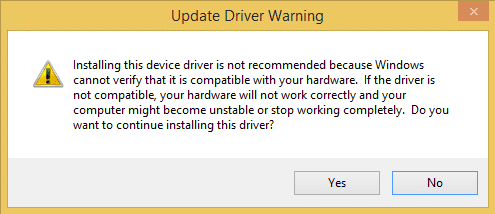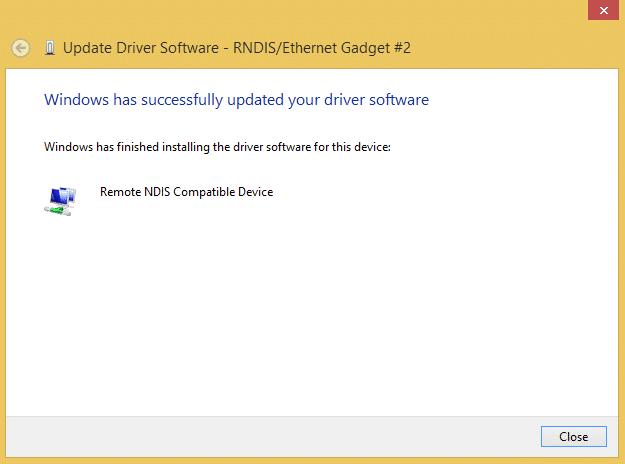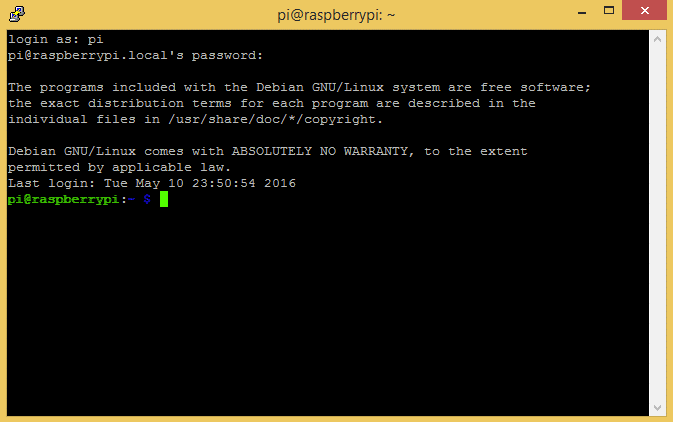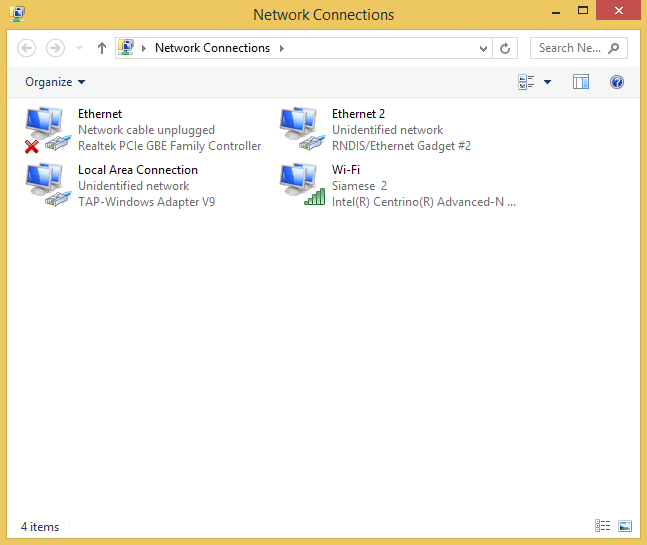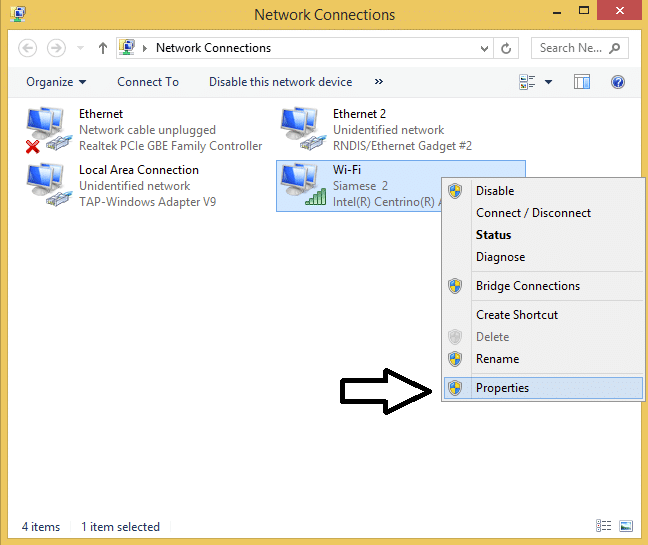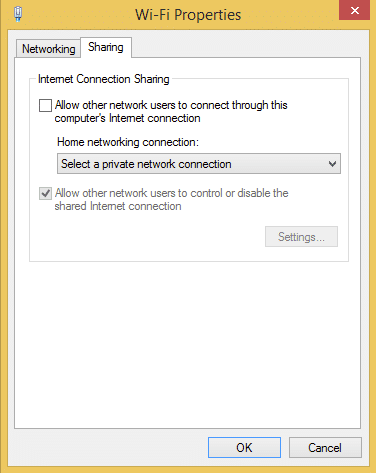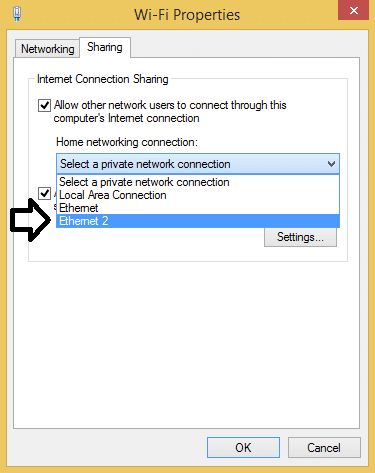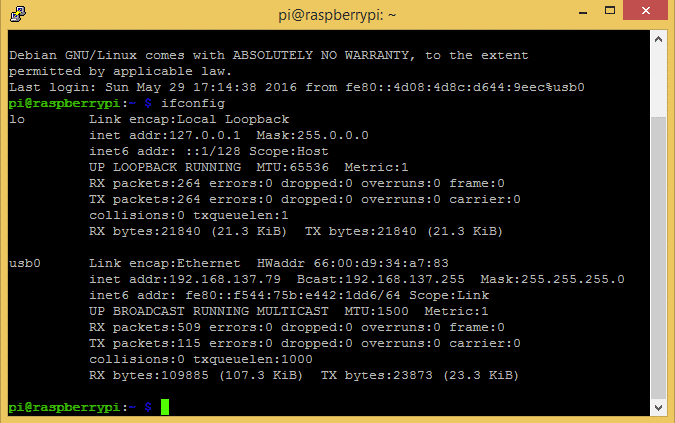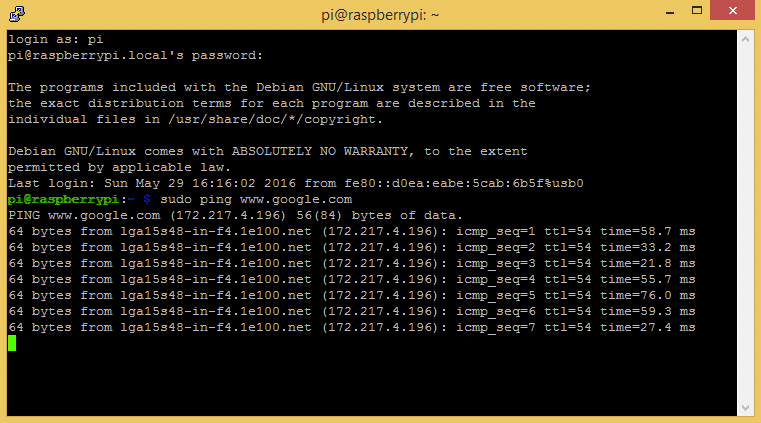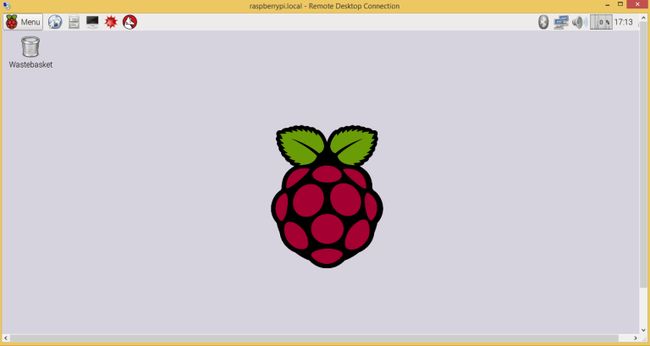Raspberry Pi Zero的小尺寸并不是唯一能让它成为令人敬畏的单板计算机的东西。由于能够被识别为USB /以太网小工具,您可以通过USB从另一台计算机连接到您的Pi。通过USB提供电源,您的计算机的互联网连接也通过USB共享。您不再需要使用电源线和以太网电缆或WiFi适配器来访问您的Pi。所需要的只是微型USB转USB适配器。
在过去,需要一个串行调试适配器来配置Pi作为USB /以太网小工具,但是使用Raspbian Jessie 5-10-16或更高版本,您只需编辑SD卡上的几个文件即可。
本教程基于Windows。您需要先在计算机上安装名为Bonjour的程序,然后才能连接到Pi over USB。 Bonjour允许您的计算机自动识别USB和以太网设备,如打印机,扫描仪,以及Raspberry Pi。 Bonjour与iTunes和Adobe CS软件一起打包,因此它可能已经安装在您的计算机上。如果不是这样,您可以在此处下载并安装独立软件。
本教程假定您已在计算机上安装了SSH客户端PuTTY。
注意:USB适配器使Pi面朝上,因此我在Pi的底部创建了一个引脚图,以便更容易识别引脚编号。您可以在这里下载。
编辑config.txt和cmdline.txt文件
首先,将Raspbian Jessie Full或Lite(版本5-10-16或更高版本)的新版镜像刻录到笔记本电脑/台式机上的micro SD卡上(请参阅我们的教程如何在没有显示器或键盘的情况下设置Raspberry Pi)如果你需要这个步骤的帮助):
完成后,导航到micro SD卡的根目录(即boot(E :))并使用Wordpad打开文件config.txt。使用记事本编辑文件将很难分辨换行符的位置,并且此文件使用换行符来分隔命令。向下滚动到文件的底部,将dtoverlay = dwc2添加到新行:
保存并退出config.txt文件。
现在用记事本打开cmdline.txt文件。确保关闭“自动换行”以将文件作为一行查看。您不希望向此文件添加任何换行符。所有命令都需要在一行中。如果您使用写字板编辑此文件,您可能会创建无意的换行符,因此最好使用记事本。滚动该行并找到命令rootwait。在rootwait命令之后,添加modules-load = dwc2,g_ether:
保存并退出cmdline.txt文件。
现在,您可以从计算机中弹出SD卡。
将SD卡插入Pi Zero,将micro USB插入USB适配器(或电缆)插入Pi的micro USB端口(不是电源连接),另一端插入电脑:
您将看到Windows识别Pi,并将尝试设置设备:
此时,打开PuTTY并尝试通过地址raspberrypi.local SSH进入Pi:
如果你现在可以登录你的Pi,这很好。您可以跳过下一节“安装RNDIS驱动程序”并转到下面的“设置共享Internet访问”。
如果您收到错误消息,说“无法打开与raspberrypi.local的连接”。主机不存在“,您只需在计算机上安装RNDIS驱动程序即可。我将在下一节中解释如何执行此操作:
安装RNDIS驱动程序
在Pi Zero仍然连接到计算机的情况下,导航到Windows设备管理器。在“其他设备”下找到“RNDIS / Ethernet Gadget”,然后右键单击它。然后从菜单中单击“更新驱动程序软件”:
在下一个窗口中,选择“浏览计算机以查找驱动程序软件”:
现在点击“让我从我计算机上的设备驱动程序列表中选择”:
向下滚动列表并选择“网络适配器”,然后单击“下一步”:
现在向下滚动左侧窗口中的“制造商”列表,然后选择“Microsoft”。然后向下滚动右侧窗口中的“网络适配器”列表,直到找到“Remote NDIS Compatible Device”的行。选择它,然后单击“下一步”:
将弹出关于Windows无法验证驱动程序的警告,但只需单击“Yes”即可通过它:
驱动程序安装完成后,您应该看到如下内容:
现在尝试使用地址raspberrypi.local登录您的PuTTY。你应该能够进入:
此时,您应该运行sudo raspi-config来扩展文件系统。完成后,使用sudo reboot重新启动Pi。
重新启动后,如果您使用PuTTY重新登录,则可以通过在命令提示符下输入sudo ping www.google.com来检查它是否具有Internet访问权限。您可能会收到一条错误消息“ping:unknown host www.google.com”或类似内容。在下一节中,我将向您展示如何让Pi访问您计算机的互联网连接。
设置共享Internet访问
要与Pi共享计算机的Internet连接,我们需要允许您计算机的一个网络连接上的网络共享。
插入Pi Zero并打开电源后,导航到“网络连接”窗口:
您的Pi将显示为单独的网络连接。它会在连接名称下面写“RNDIS / Ethernet Gadget”。就我而言,它是“以太网2”。
现在您应该决定您希望Pi通过哪个连接(即WiFi或以太网)。我希望我的Pi通过我的计算机的WiFi连接访问互联网,所以我需要启用我的WiFi连接以允许共享。右键单击要使用的连接,然后选择“属性”:
在“WiFi属性”窗口中,单击“共享”选项卡:
单击“允许其他网络用户通过此计算机的Internet连接进行连接”框,然后单击下面的下拉菜单。找到Pi的网络连接(在我的例子中是以太网2),选择它,然后单击OK:
您选择与Pi共享访问权限的网络将显示您的WiFi网络的名称,然后在“网络连接”窗口中显示“共享”:
现在重新启动你的Pi并使用PuTTY重新登录。
在命令提示符下输入ifconfig,您应该看到一个usb0连接,显示发送和接收的TX和RX数据包:
输入
sudo ping www.google.com
以进一步测试连接,您应该看到您的Pi可以访问互联网!
如果要访问Raspbian Desktop,则需要先安装RDP(远程桌面协议)客户端。我喜欢XRDP,但根据您的偏好,您可以使用其他几种。要安装XRDP,请在命令提示符下输入sudo apt-get install xrdp。安装完成后,重新启动Pi。
现在,您应该能够使用Windows“远程桌面连接”实用程序访问Raspbian桌面,方法是使用地址raspberrypi.local登录:
将Raspberry Pi Zero设置为USB /以太网小工具可让您通过单个USB连接访问互联网并通电。只需将其插入计算机即可开始使用。它使Pi非常便携,因为不需要随身携带电源线和以太网电缆或WiFi适配器。到目前为止,这是访问Pi的最简单,最方便的方式!
我希望你发现这篇文章很有帮助,并且能够设置它!如果您有任何问题或疑问,请在评论中告诉我们,如果您想获得更多这样的文章,请务必订阅Circuit Basics!
http://www.circuitbasics.com/raspberry-pi-zero-ethernet-gadget/